スケジュール画面
予約の概要表示(PC版のみ)
予約データをクリックすると、顧客データ・予約データの概要が表示されます。
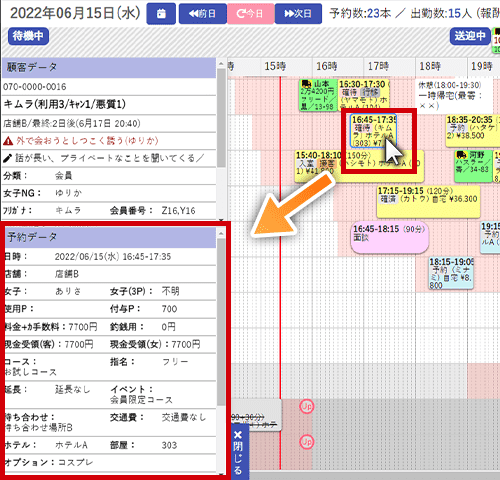
予約ステータスの変更(PC版のみ)
- 予約データの上で右クリックします。

予約データの簡易編集画面が開きます。予約データのステータスを簡単に変更することができます。
.png)
女子ステータスの変更(PC版のみ)
- 女子表示の上で右クリックします。
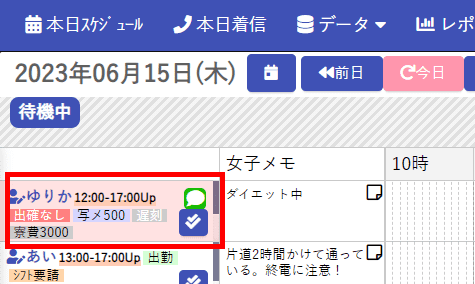
女子出勤データの簡易編集画面が開きます。女子ステータスを簡単に変更することができます。
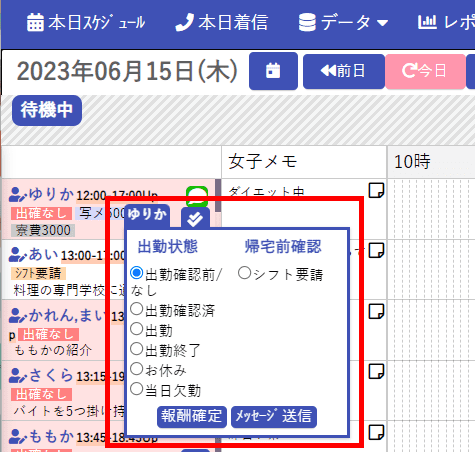
予約操作
顧客へのSMS送信
- 詳細画面の操作メニューから「SMS」を選択します。
- 送信文を入力して、SMS送信ボタンを押して送信します。
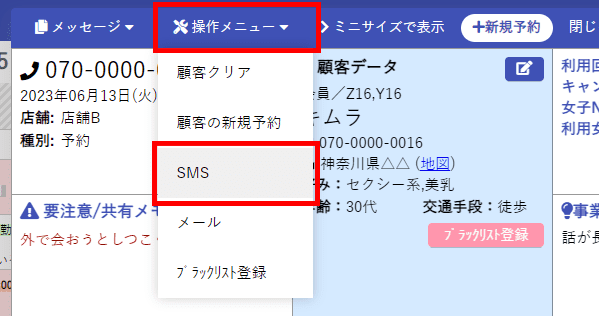
SMS送信画面が開きます。
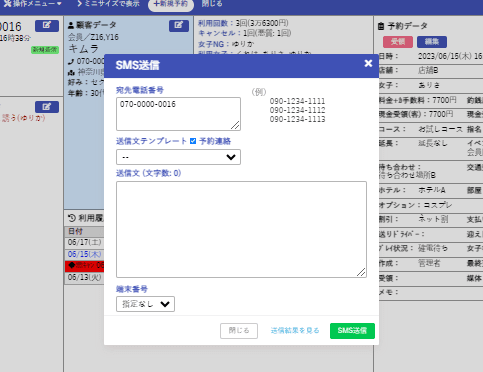
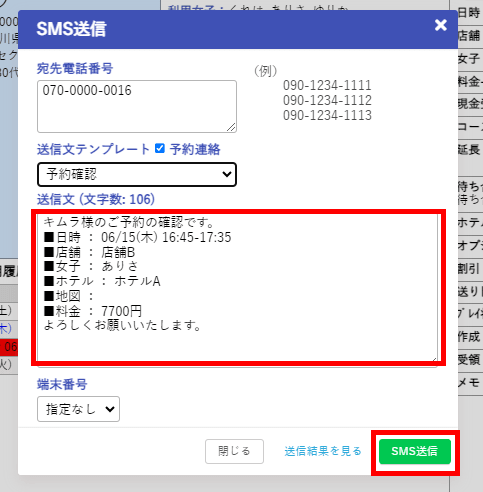
SMS送信には、「SMSマーケティング」の利用登録が必要です。
無断キャンセルをした顧客の登録
- 顧客詳細画面の「ブラックリスト登録」ボタンを押します。
- 「登録」ボタンを押して登録します。ここでは、例として分類を「要注意(グループ)」にします。
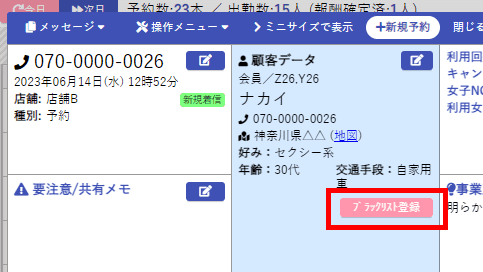
ブラックリスト登録画面が表示されます。
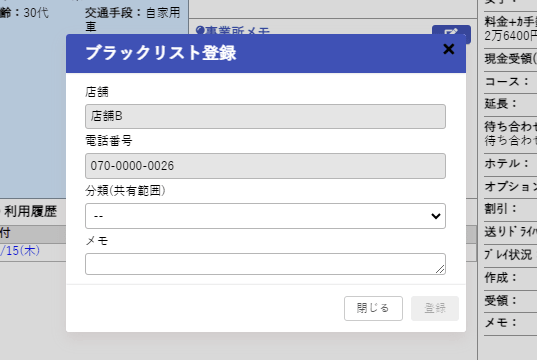
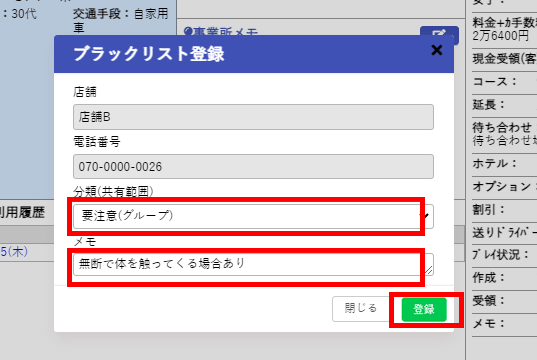
ブラックリストの共有範囲には、「(グループ)」と「(全国)」があります。
「(全国)」で登録された電話番号は、全国のCTIシステム利用店舗において、該当電話番号からの着信があった場合に、着信画面上部にブラックリスト情報として表示されるようになります。
女子ランク設定
女子ランク機能で、「同じAコースでも、ランク1の女子は料金が10000円、ランク2の女子は料金が20000円」のような場合分けを行うことができます。
料金及び報酬に対して設定できます。
予約データ側設定
- CTI上部メニュー「設定」から「事業所設定」を開きます。
- 事業所設定内の「予約データ」を開きます。
- 予約データ設定画面内の「店舗ごとの設定」で、ランクを設定したい項目の「編集」ボタンを押します。
- 料金設定欄または報酬設定欄を押します。
- 「ランク追加」ボタンを押すと、ランク1、ランク2…とランクごとの金額を設定する欄が出ますので、ランクに対応する金額を入力します。
入力ができたら「OK」ボタンを押します。 - 「保存」ボタンを押します。
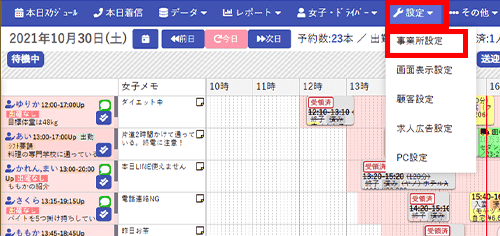
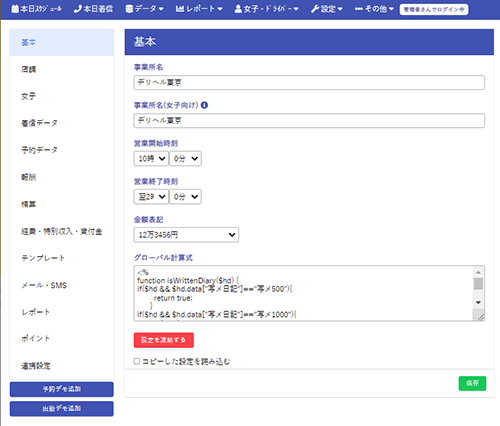
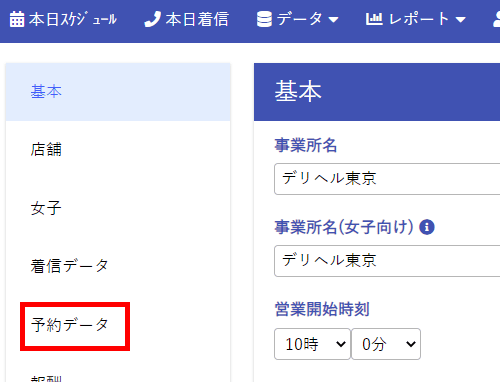
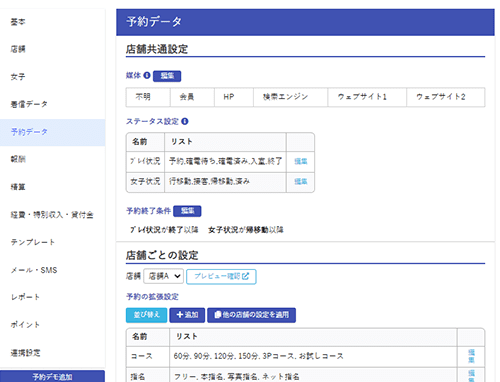
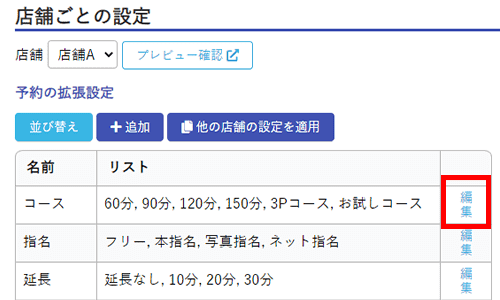
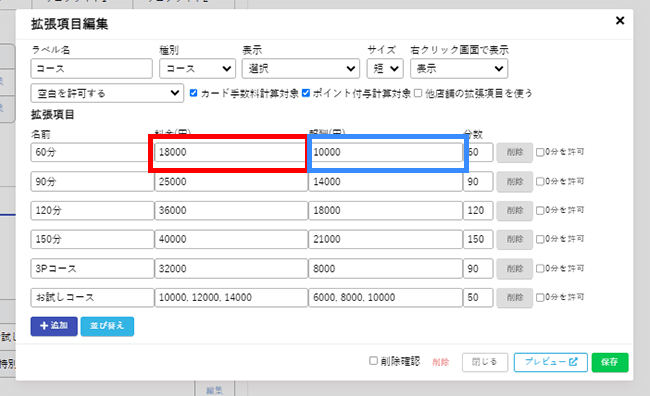
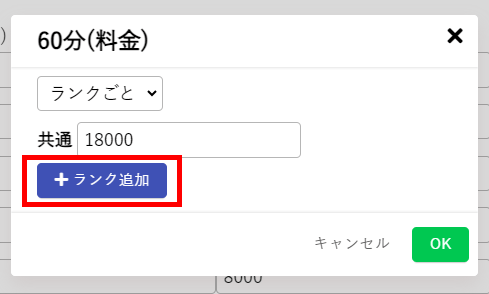
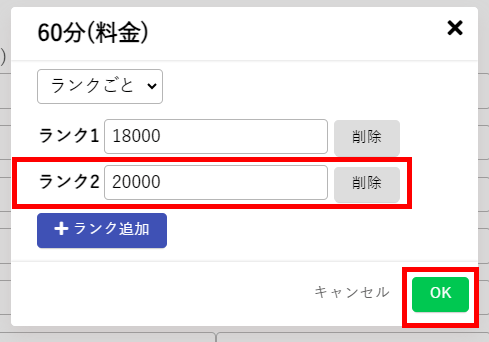
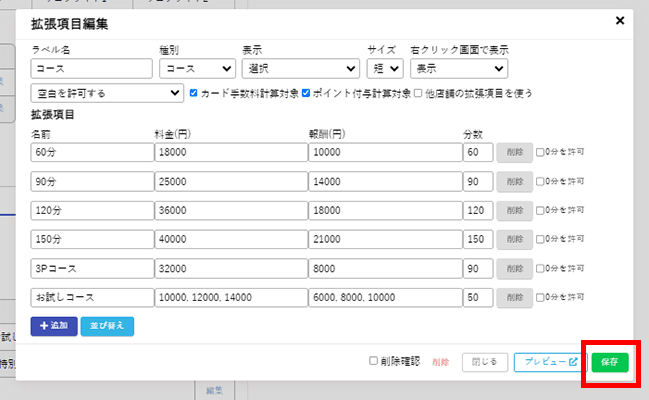
ランクには名称を付けることができます。事業所設定>予約データ から、「ランク表記」の編集ボタンをクリックして下さい。
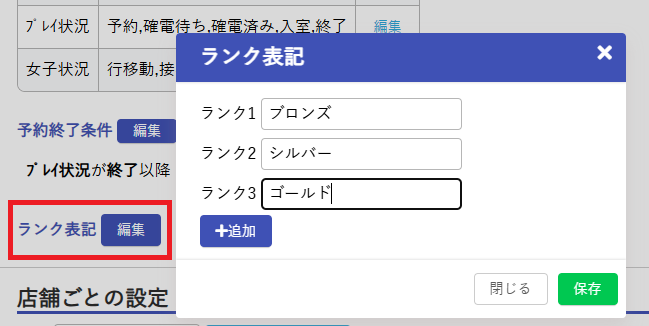
女子側設定
- CTI上部メニュー「女子・ドライバー」から「女子」を開きます。
- 女子一覧が表示されます。ランクを設定したい女子を押します。
- 表示された女子設定画面の真ん中のタブ「報酬計算」タブを開きます。
- 上部にある「ランク」に、女子に設定したいランクの数字を入力します。
- 入力ができたら、「保存」ボタンを押します。
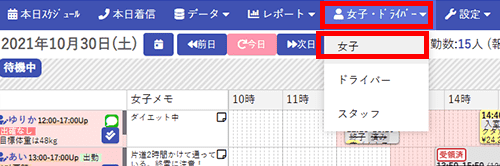
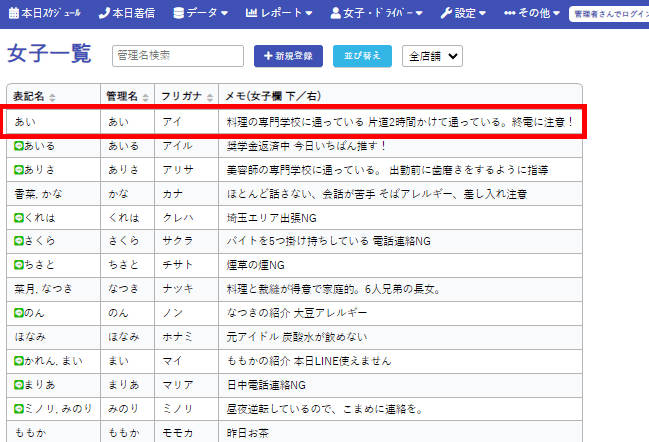
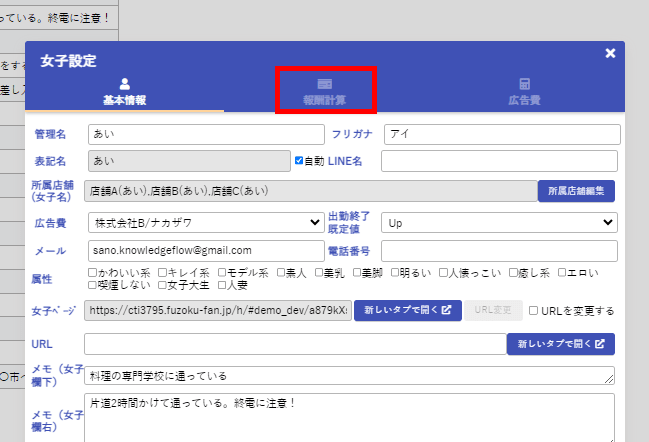
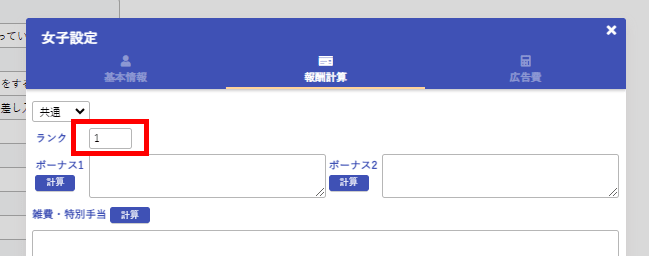
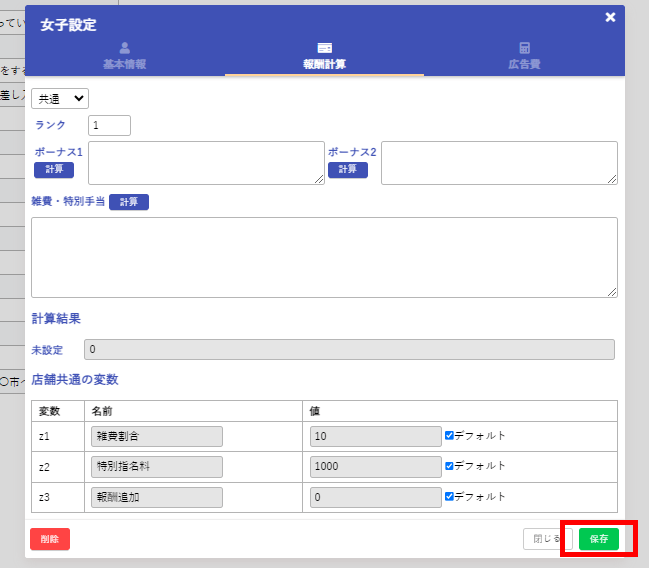
現金の動きの管理
所持金額
スケジュール画面に、ドライバーの所持金額と女子の所持金額が表示されます。

ドライバーの所持金が10万円を超えると、所持金の部分が赤く表示されます。

女子の所持金額は、「予約の終了条件」を満たした予約データのお客様から頂いた(かつスタッフやドライバーによる受領が行われていない)現金の金額です。(※厳密には、女子に釣銭用として渡した金額と預け金として渡した金額が加算されます)
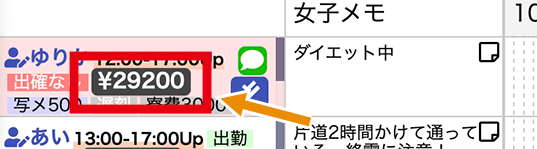
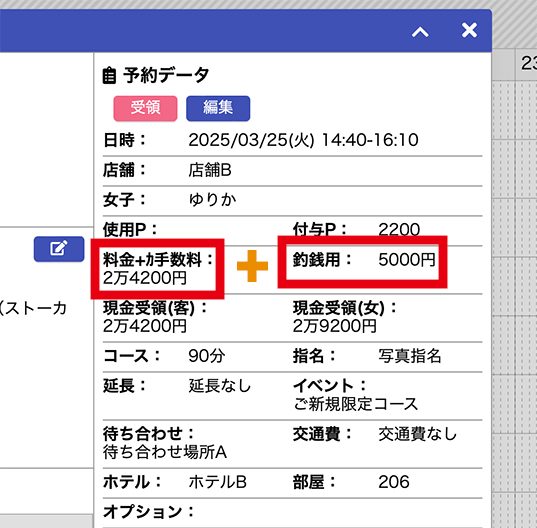
「予約の終了条件」は予約データのステータスの組み合わせによって決まり、その組み合わせは、CTI上部メニュー「設定」>事業所設定>予約終了条件 に設定されています。

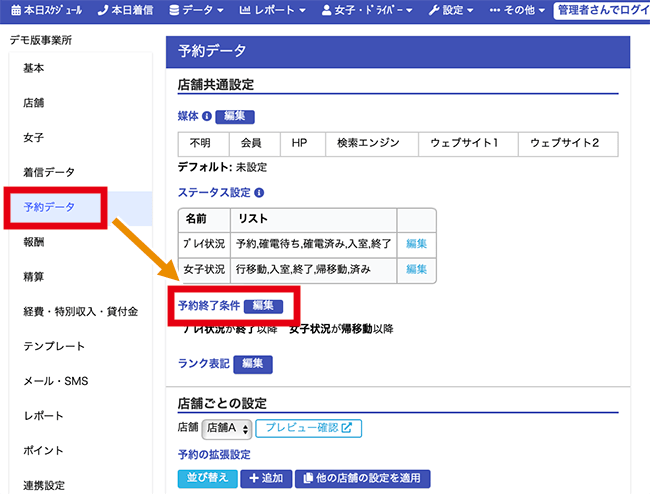
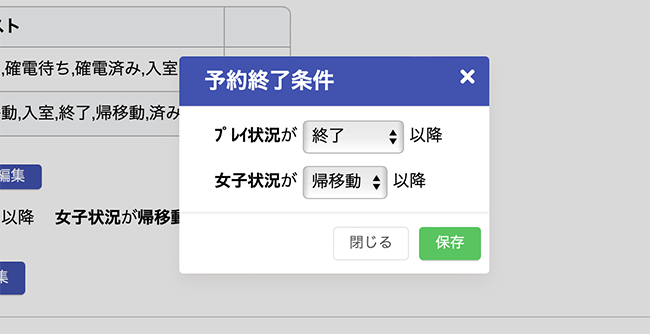
売上金の受領
- 予約データを右クリックして、「受領」ボタンを押します。
- 「はい」ボタンを押して売上金の受領を記録します。
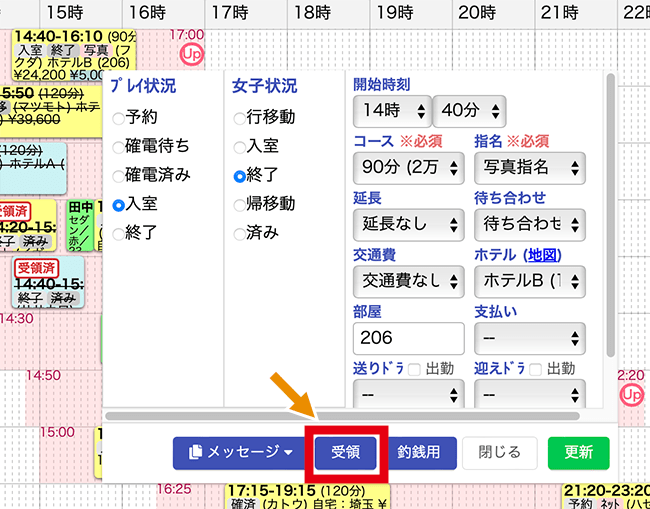
売上金の受領画面が表示されます。
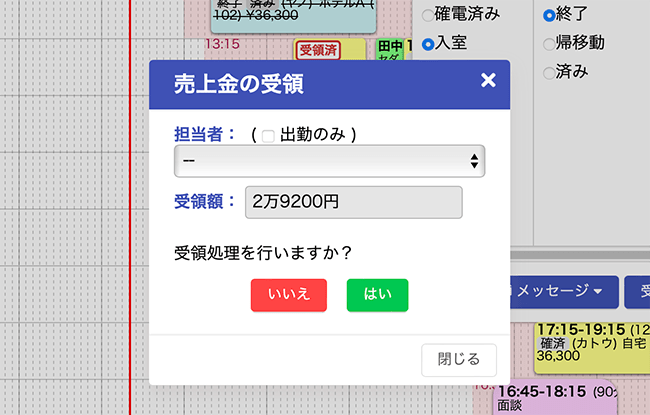
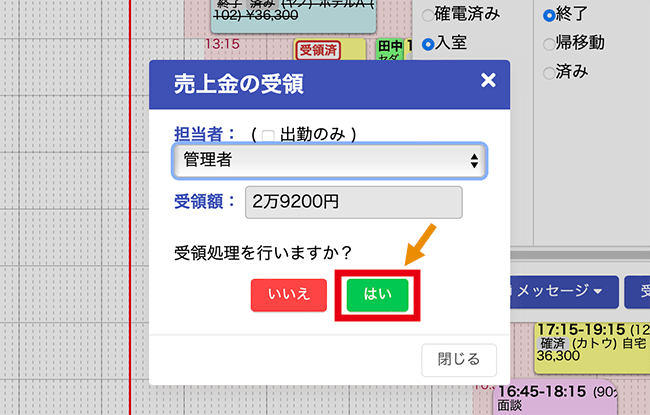
受領処理が行われると、女子やドライバーの所持金が変更になります。
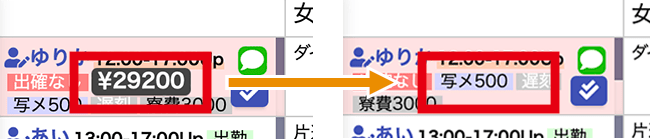
報酬の支払い
女子の報酬確定の画面で、担当者としてドライバーを選択すると、ドライバーが女子に報酬を渡したことになり、ドライバーの所持金が変動します。
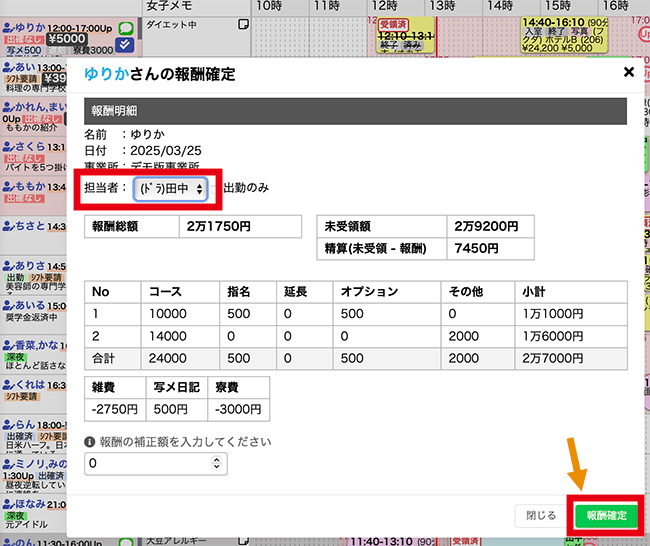

ドライバーへの金銭受け渡し
- ドライバーの上で右クリックして、「所持金の変更」ボタンを押します。
- ドライバーから回収する金額もしくは渡す金額を入力して、OKボタンを押します。

所持金の変更画面が開きます。
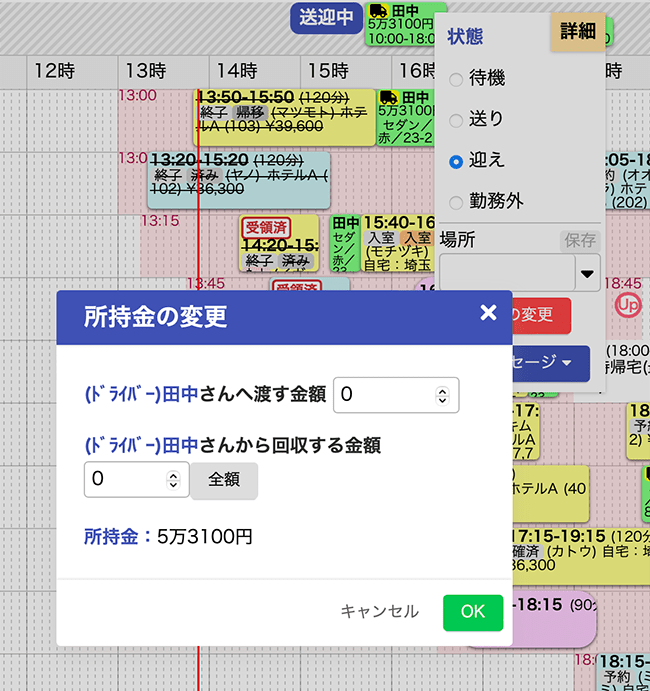
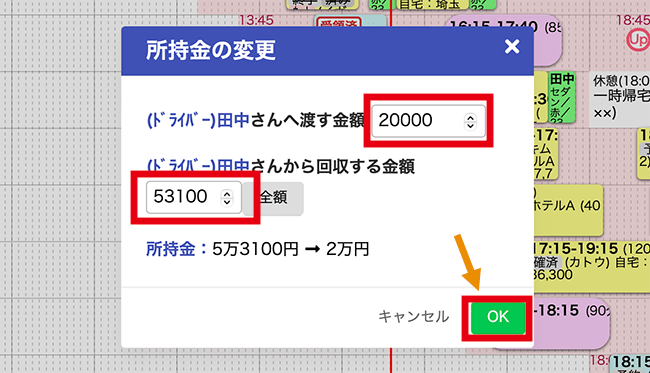
釣り銭の設定
予約データには釣銭用として女子に渡す金額を設定することができます。釣銭用を設定すると、女子の所持金が変動します。
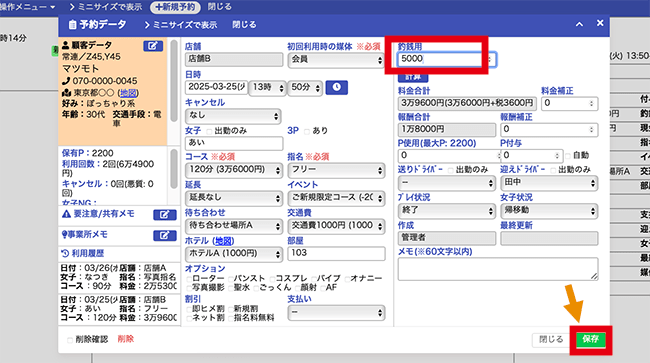

金銭授受履歴
- 画面上部のデータメニューから「金銭授受履歴」を選択します。
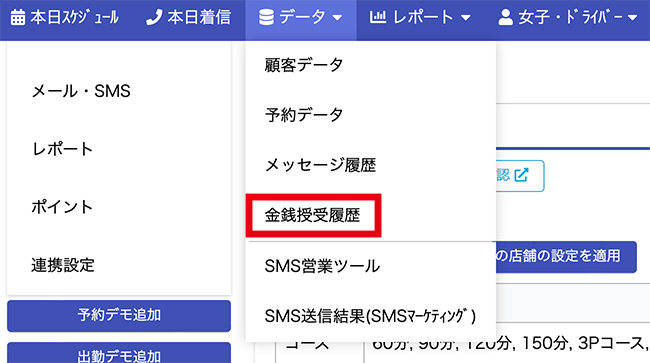
金銭の授受履歴の画面が開きます。
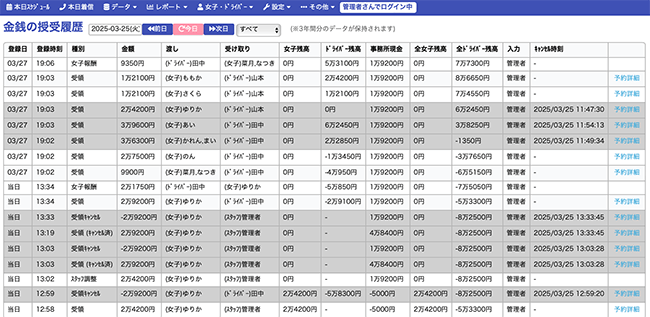
事務所、女子、ドライバーなどを切り替えて金銭の授受履歴を表示することができます。
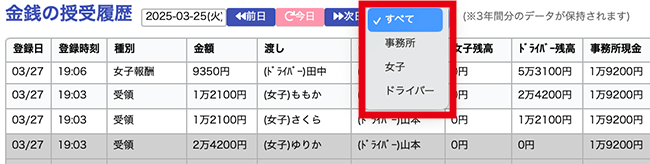
集客ツール
SMS営業ツール
- 画面上部のデータメニューから「SMS営業ツール」を選択します。
- 検索条件は名前をつけて保存をすることができます。
ここでは、例として作った「新規層」の条件を保存します。
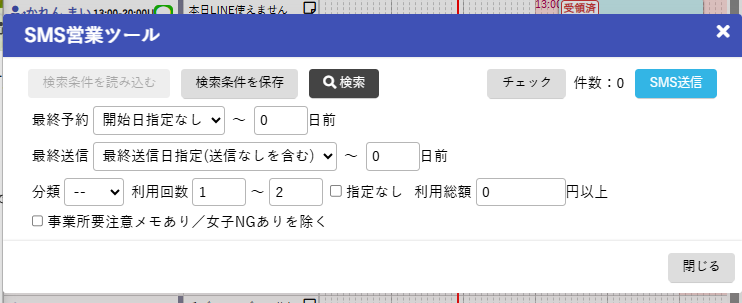
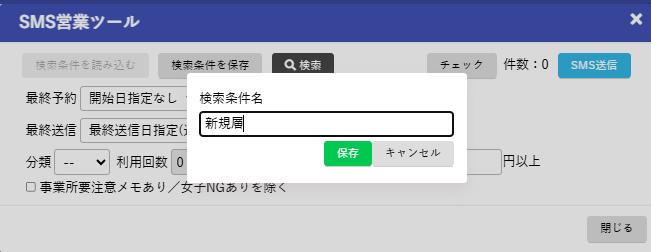
この場合は、
0日前以前に予約の履歴があり、
0日前以前にSMSを送った履歴があり、
顧客の分類は問わず、
1回あるいは2回までの利用をしており、
要注意メモやNGがある場合も含める
といった条件となります。 - 保存した条件はここから呼び出すことができます。。
- 検索ボタンを押します。
検索結果が表示されます。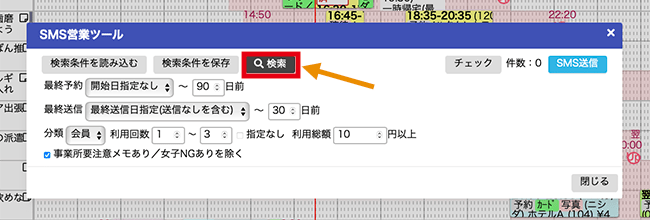
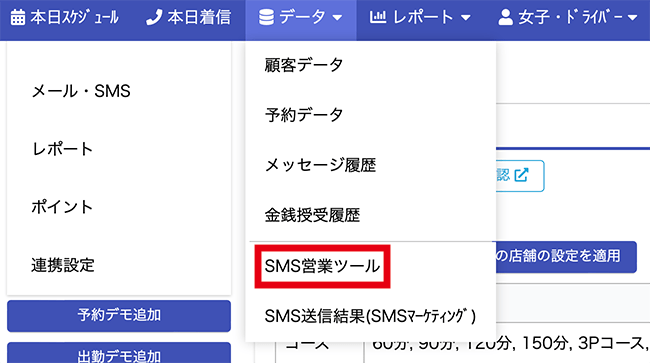
SMS営業ツールが開きます。
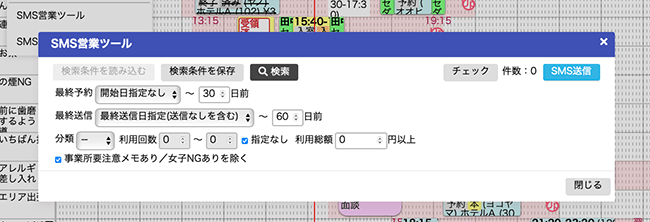
SMS営業ツールでは、最終予約日、SMSの最終送信日、利用回数、利用金額などを組み合わせた条件で検索し、条件に一致した顧客を最大1000件まで表示させることができます。
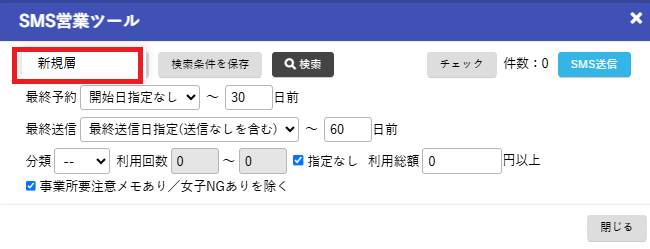
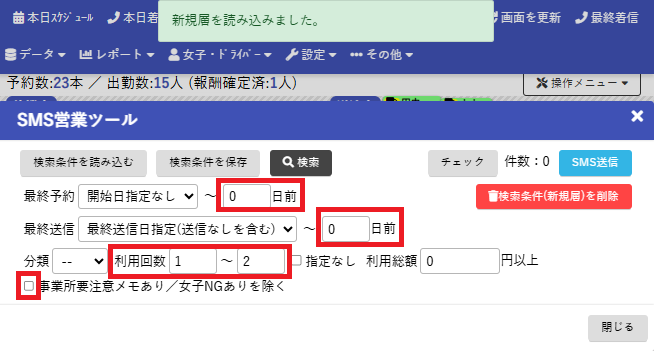
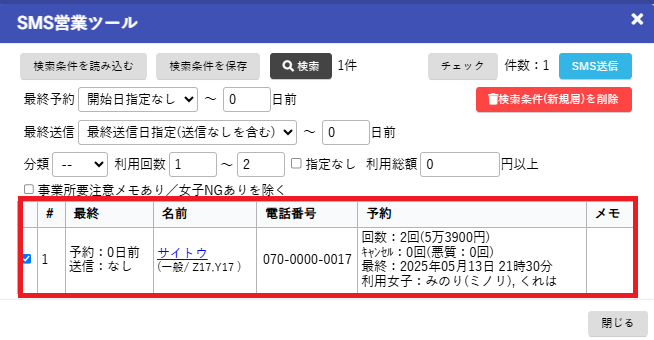
SMSマーケティングでは、条件に一致した顧客を最大1000件表示できますが、 Androidスマートフォンの、SMSの1日の送信上限は199通までとなっておりますのでご注意下さい。
ポイント管理(オプション機能)
- 予約入力画面で予約を入力すると、利用金額に応じたポイントが自動付与されます。
- 予約入力画面でP使用を入力すると、ポイント使用分だけ料金が割引になります。また、顧客の保有ポイントが減ります。
- お客様は、ポイント確認ページにログインして、自分の保有ポイントを確認することができます。
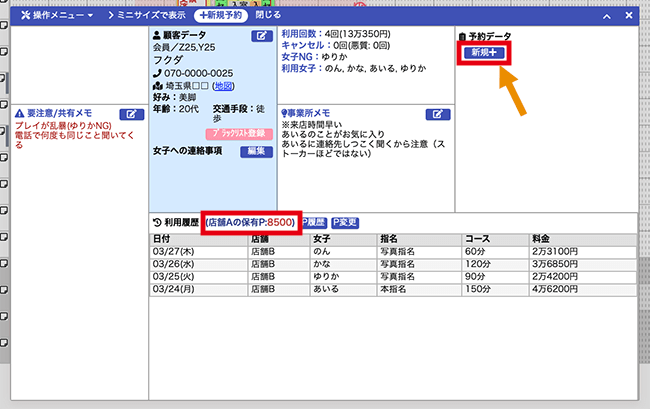
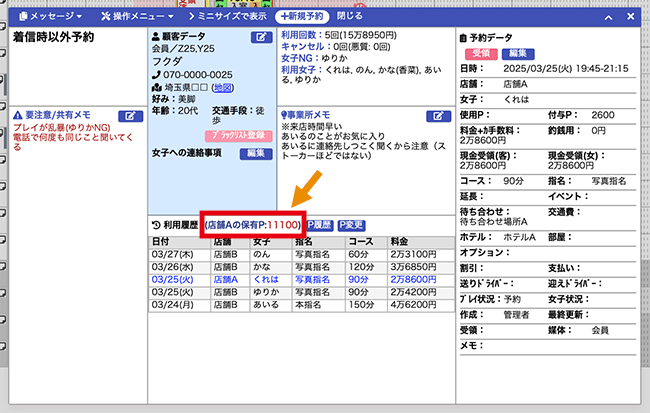
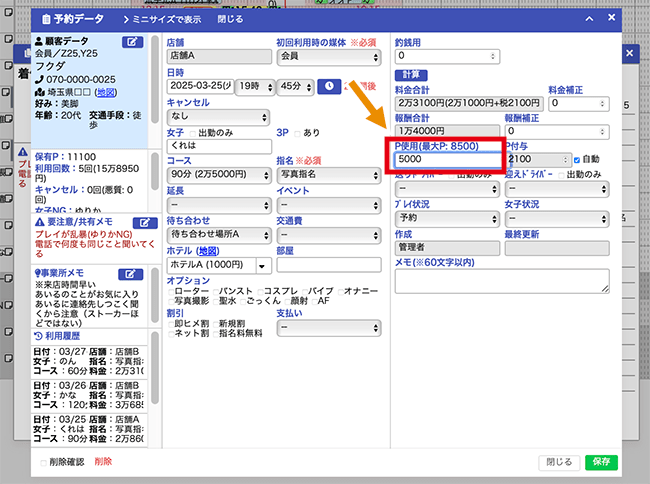
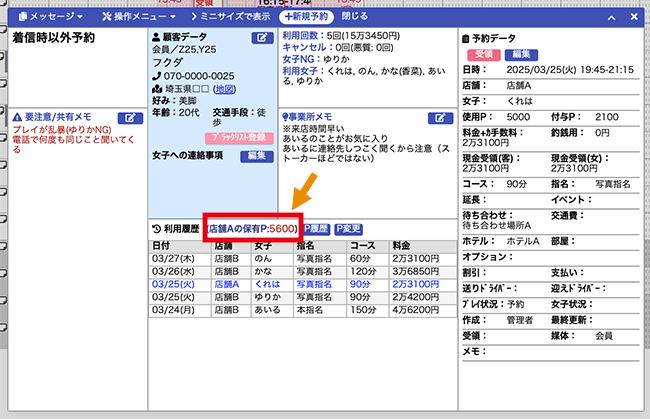
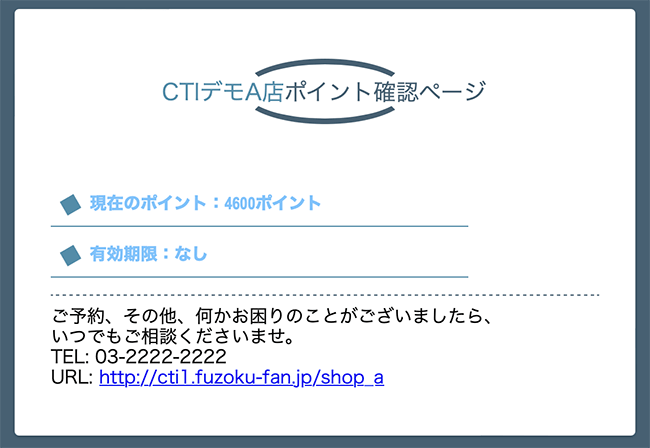
使い方トップに戻る>>